出品者一覧画面 は、管理者画面のヘッダーメニューにある「出品者管理」を選択すると表示されます。
出品者一覧画面 では、登録した出品者情報の閲覧ができます。特定の出品者を表示したい場合は、絞り込み検索 や 表示件数の変更、ソート機能 をご利用いただくと便利です。
また、出品者一覧画面 から、出品者の登録(CSV / 画面)や 出品者情報の編集、出品者宛にマイページURLの送信、出品者一覧のダウンロード ができます。
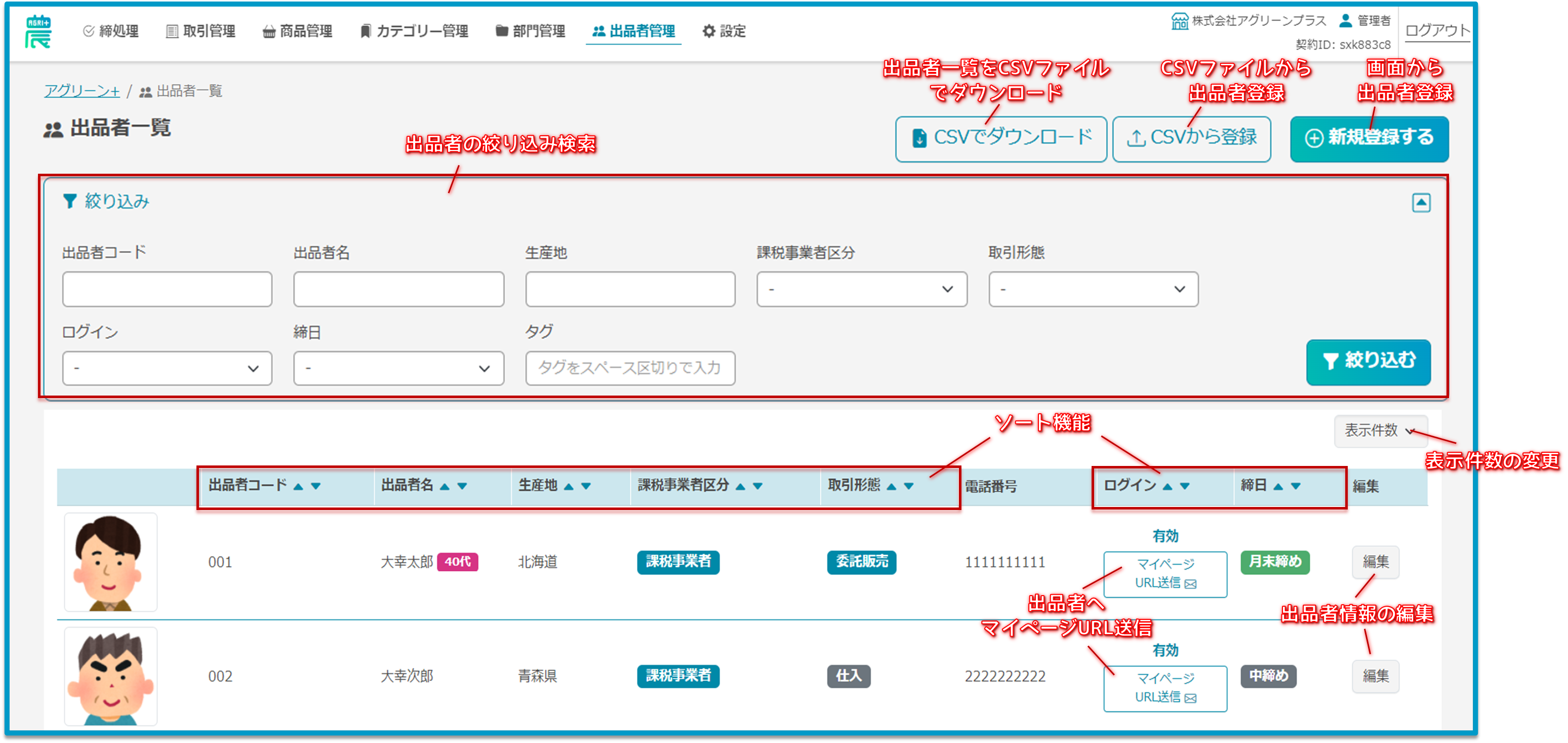
出品者の新規登録 と 出品者情報の編集 の操作方法は、出品者を登録・更新する からご確認ください。
マイページURLの送信 については、マイページURLを送信する からご確認ください。
表示内容
出品者一覧では、登録した出品者情報のうち、以下の項目を一覧で確認することができます。
絞り込み機能を使って、表示する出品者を絞り込むことができます。
また、ソート機能(▲▼)を使って、行の並べ替えを行うこともできます。
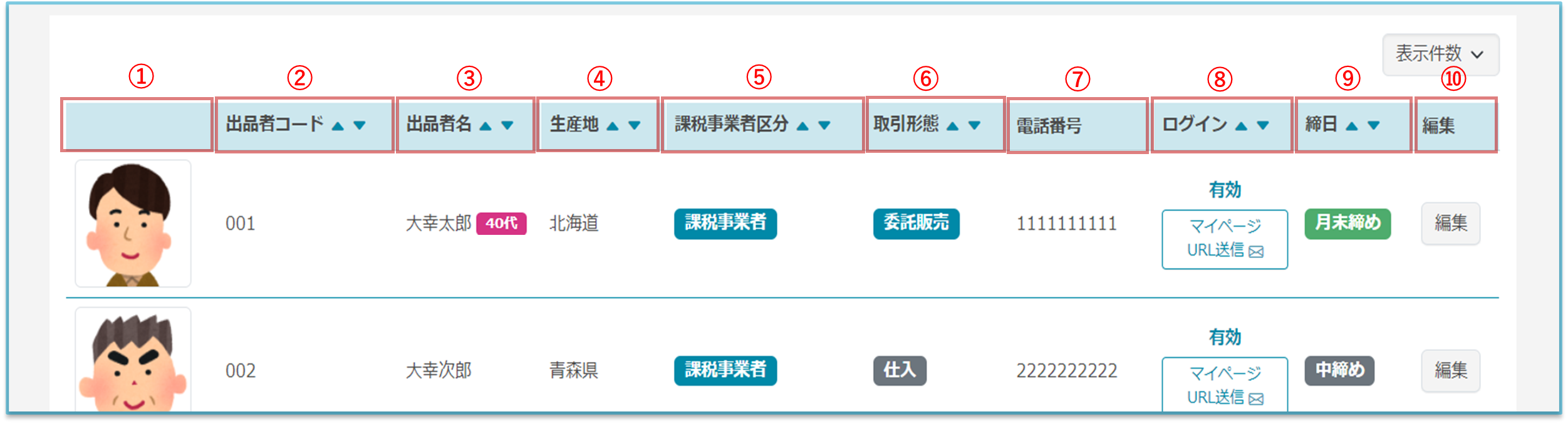
| 項目名 | 備考 | |
| ① | 出品者画像 | 出品者画像が設定されている場合、画像が表示されます。 |
| ② | 出品者コード | 3桁の出品者コード表示されます。 ※ 絞り込みの条件にできます。 ※ ▲▼ソートできます。 |
| ③ | 出品者名 | タグが登録されている場合は、出品者名の右側にタグが表示されます。 ※ 絞り込みの条件にできます。 ※ ▲▼ソートできます。 |
| ※ 2025.03.31 タグ機能追加に伴い、タグについて追記しました。 | ||
| ④ | 生産地 | ※ 絞り込みの条件にできます。 ※ ▲▼ソートできます。 |
| ⑤ | 課税事業者区分 | 課税事業者 / 免税事業者 のいずれかが表示されます。 ※ 絞り込みの条件にできます。 ※ ▲▼ソートできます。 |
| ⑥ | 取引形態 | 委託販売 / 仕入 のいずれかが表示されます。 ※ 絞り込みの条件にできます。 ※ ▲▼ソートできます。 |
| ⑦ | 電話番号 | – |
| ⑧ | ログイン | 有効 / 無効 のいずれかが表示されます。 無効の場合、「かんたんログイン」の出品者選択画面で出品者名が表示されません。 メールアドレスが設定されている場合は、「マイページURL送信✉」ボタンが表示されます。 ※ 絞り込みの条件にできます。 ※ ▲▼ソートできます。 |
| ⑨ | 締日 | 十日締め / 中締め / 月末締め のいずれかが表示されます。 ※ 絞り込みの条件にできます。 ※ ▲▼ソートできます。 |
| ⑩ | 編集 | 編集ボタンをクリックすると、出品者情報編集画面が開き、出品者の情報を更新 / 削除することができます。 |
出品者の絞り込み
絞り込み機能 を使って、出品者一覧に表示する 出品者 を任意の条件で 絞り込む ことができます。
絞り込み検索の手順
1.絞り込み 条件が表示されていない場合は、画面右上の▼を クリック して開きます。
2.任意の絞り込み条件を設定して、「絞り込む」ボタン を クリック します。
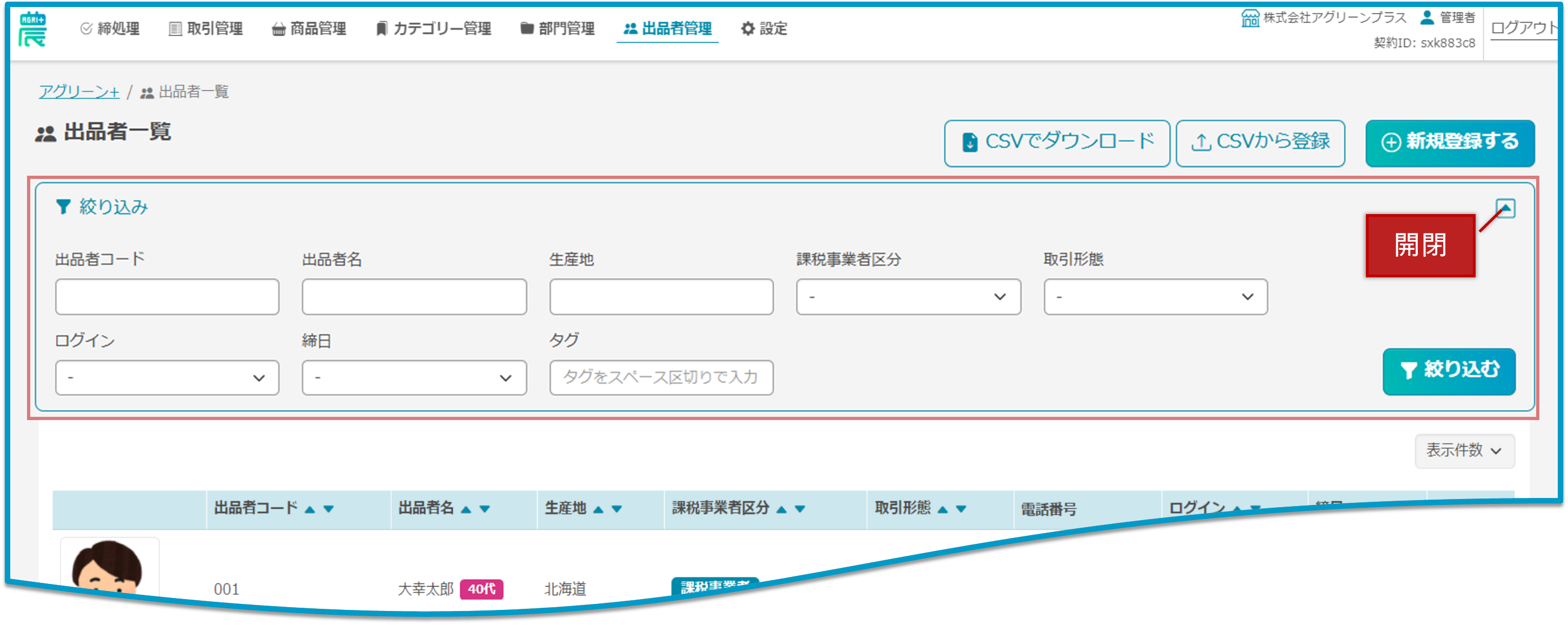
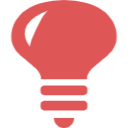 | タブレット端末ご利用時に、「タグ」の絞り込みをする場合は、以下の点にご留意ください。 |
タグの絞り込みでは、タグ欄に入力後すぐに「絞り込む」ボタンをタップしても、検索が実行されないことがあります。この場合は、入力後に一度画面上の別の箇所をタップしてから「絞り込む」ボタンを押すと、正常に検索が実行されます。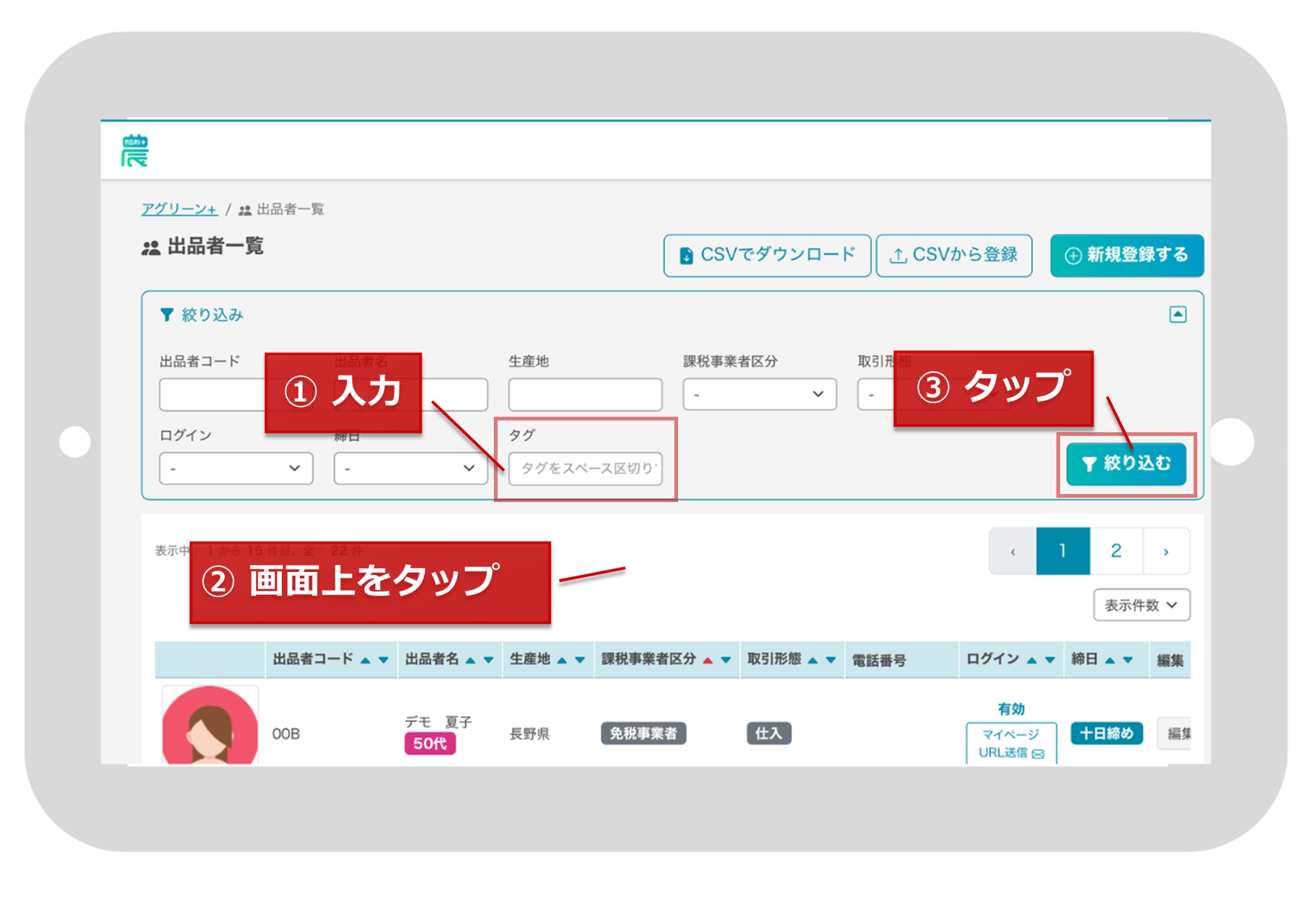 | |
表示件数の変更
出品者一覧の 表示件数 は、10件 / 30件 / 100件 からご選択できます。
出品者一覧の右上にあるプルダウンメニュー「表示件数」をクリックし、
お好きな件数をご選択ください。
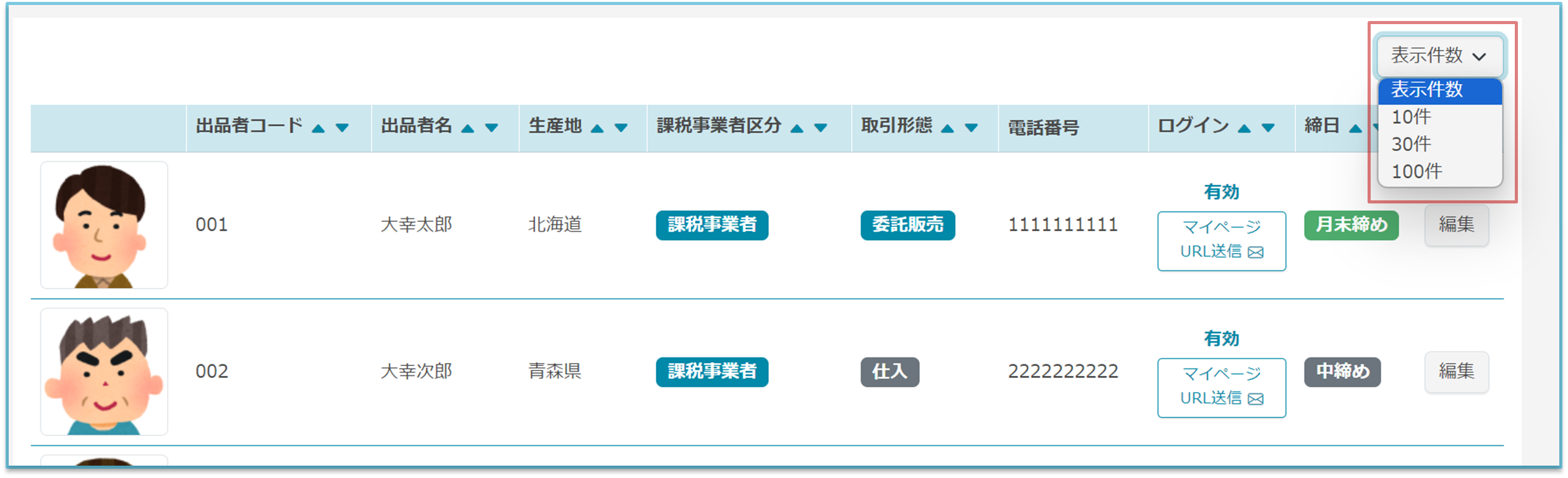
CSVでダウンロードする
出品者一覧の上部にある「CSVでダウンロード」ボタン を クリック すると、出品者一覧をCSVファイル形式でダウンロードすることができます。
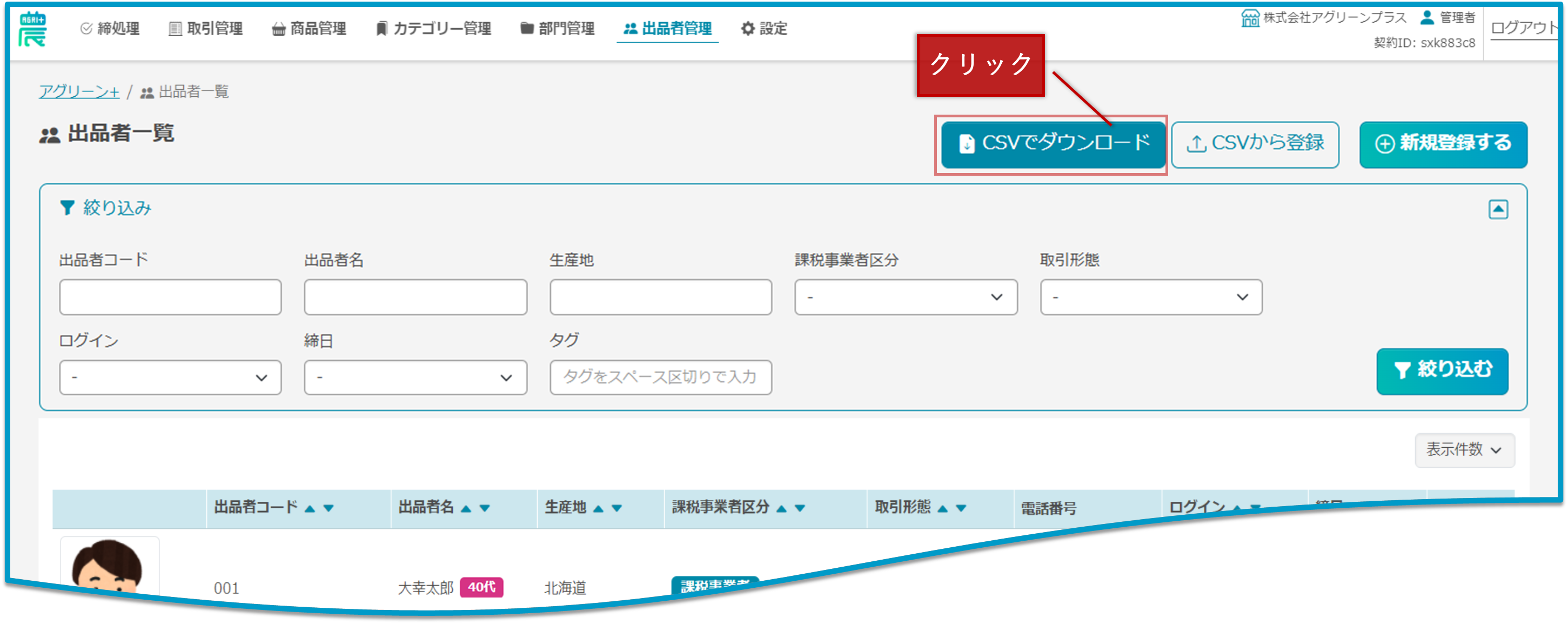
ダウンロードされる出品者一覧(例)のデータ形式は、下図のとおりです。

ダウンロードしたCSVファイルを編集して、出品者情報を更新することもできます。

